목차
1-1. 유닉스 계정에서의 사용자관리
1-2. 기본적인 명령어
1-3. 편리한 명령어
1-4. 통신 명령어
2-1. Vi 에디터 표 읽는 방법
2-2. 파일 저장하기와 수정, 종료
2-3. 커서 이동 명령
2-4. 글쓰기와 지우기
1-2. 기본적인 명령어
1-3. 편리한 명령어
1-4. 통신 명령어
2-1. Vi 에디터 표 읽는 방법
2-2. 파일 저장하기와 수정, 종료
2-3. 커서 이동 명령
2-4. 글쓰기와 지우기
본문내용
ESCAPE 키
BACK SPACE 키 또는 DELETE 키
2-2. 파일 저장하기와 수정, 종료
명 령
하 는 일
:q
파일이 수정되지 않았다면 vi를 빠져나간다.
:q!
파일이 수정되었더라도 파일을 저장 하지 않고 vi를 빠져나간다.
:wq
파일을 저장하고 vi를 빠져나간다.
:w
파일을 저장한다.
:w< name>
새로운 이름으로 파일을 저장한다.
: x,y w< name>
x번째 줄에서 y번째 줄까지 파일로 저장한다.
:w!
파일의 읽기 전용을 무시하고 저장한다.
:e< name>
vi를 끝내지 않고 다른 파일을 수정한다.
:e! [ name]
모든 수정을 취소하거나, 수정을 무시하고 다른 파일을 수정한다.
L
터미널의 화면을 깨끗이 한다.
Z
vi를 일시 정지 한다.
G
현재의 파일 이름과 커서가 위치한 줄 번호를 알려준다.
2-3. 커서 이동 명령
명 령
하 는 일
h,H,erase,
왼쪽으로 커서를 움직인다.
j,,N,
아래쪽으로 커서를 움직인다.
k,P,
위쪽으로 커서를 움직인다.
l,,
오른쪽으로 커서를 움직인다.
$
줄의 끝 칸으로 커서를 움직인다.
0,
줄의 처음 칸으로 커서를 움직인다.
w
한 단어만큼 오른쪽으로 커서를 움직인다.
b
한 단어만큼 왼쪽으로 커서를 움직인다.
[ number] G
원하는 줄 번호로 커서를 움직인다.
/< string>
커서 다음의 파일의 부분에서 원하는 문자열을 찾는다.
?< string>
커서 이전의 파일의 부분에서 원하는 문자열을 찾는다.
n
문자열 찾기를 한번 더 수행한다.
N
문자열 찾기를 반대 방향으로 한번 더 수행한다.
%
다음 괄호를 찾아내고, 그 괄호와 쌍을 이루는 괄호도 찾아낸다.
F
한 페이지 아래로 커서를 움직인다.
B
한 페이지 위로 커서를 움직인다.
D
반 페이지 아래로 커서를 움직인다.
U
반 페이지 위로 커서를 움직인다.
2-4. 글쓰기와 지우기
명 령
하 는 일
a
커서 다음의 위치에서부터 글쓰기를 시작한다.
i
커서 위치에서부터 글쓰기를 시작한다.
o
커서가 있는 아랫줄에 새로운 줄을 만들고 쓰기를 시작한다.
O
커서가 있는 윗줄에 새로운 줄을 만들고 쓰기를 시작한다.
yy
커서가 있는 줄을 버퍼에 저장한다.
p
버퍼에 있는 내용을 커서의 뒤에 갖다 붙인다.
P
버퍼에 있는 내용을 커서의 앞에 갖다 붙인다.
.
마지막 명령을 되풀이 한다.
x
커서 위치에 있는 글자를 지운다.
X
커서 앞에 있는 글자를 지운다.
dd
커서가 있는 줄을 지운다.
dk
커서가 있는 줄의 윗줄을 지운다.
dj
커서가 있는 줄의 아랫줄을 지운다.
r< char>
커서 위치에 있는 글자를 새로운 글자로 교체한다.
R
커서 위치에서부터 원래 있던 글을 새로운 글로 교체한다.
[ number] s
원하는 수 만큼의 글자를 교체한다.
글자의 대소문자를 교체한다. (영문에 대해서만)
J
커서의 아랫줄을 커서 위치에 있는 줄의 끝에 붙인다.
u
마지막으로 이루어진 수정 명령을 취소한다.
U
수정한 줄을 벗어나지 않았다면, 그 줄의 모든 수정을 취소한다.
BACK SPACE 키 또는 DELETE 키
2-2. 파일 저장하기와 수정, 종료
명 령
하 는 일
:q
파일이 수정되지 않았다면 vi를 빠져나간다.
:q!
파일이 수정되었더라도 파일을 저장 하지 않고 vi를 빠져나간다.
:wq
파일을 저장하고 vi를 빠져나간다.
:w
파일을 저장한다.
:w< name>
새로운 이름으로 파일을 저장한다.
: x,y w< name>
x번째 줄에서 y번째 줄까지 파일로 저장한다.
:w!
파일의 읽기 전용을 무시하고 저장한다.
:e< name>
vi를 끝내지 않고 다른 파일을 수정한다.
:e! [ name]
모든 수정을 취소하거나, 수정을 무시하고 다른 파일을 수정한다.
L
터미널의 화면을 깨끗이 한다.
Z
vi를 일시 정지 한다.
G
현재의 파일 이름과 커서가 위치한 줄 번호를 알려준다.
2-3. 커서 이동 명령
명 령
하 는 일
h,H,erase,
왼쪽으로 커서를 움직인다.
j,
아래쪽으로 커서를 움직인다.
k,P,
위쪽으로 커서를 움직인다.
l,
오른쪽으로 커서를 움직인다.
$
줄의 끝 칸으로 커서를 움직인다.
0,
줄의 처음 칸으로 커서를 움직인다.
w
한 단어만큼 오른쪽으로 커서를 움직인다.
b
한 단어만큼 왼쪽으로 커서를 움직인다.
[ number] G
원하는 줄 번호로 커서를 움직인다.
/< string>
커서 다음의 파일의 부분에서 원하는 문자열을 찾는다.
?< string>
커서 이전의 파일의 부분에서 원하는 문자열을 찾는다.
n
문자열 찾기를 한번 더 수행한다.
N
문자열 찾기를 반대 방향으로 한번 더 수행한다.
%
다음 괄호를 찾아내고, 그 괄호와 쌍을 이루는 괄호도 찾아낸다.
F
한 페이지 아래로 커서를 움직인다.
B
한 페이지 위로 커서를 움직인다.
D
반 페이지 아래로 커서를 움직인다.
U
반 페이지 위로 커서를 움직인다.
2-4. 글쓰기와 지우기
명 령
하 는 일
a
커서 다음의 위치에서부터 글쓰기를 시작한다.
i
커서 위치에서부터 글쓰기를 시작한다.
o
커서가 있는 아랫줄에 새로운 줄을 만들고 쓰기를 시작한다.
O
커서가 있는 윗줄에 새로운 줄을 만들고 쓰기를 시작한다.
yy
커서가 있는 줄을 버퍼에 저장한다.
p
버퍼에 있는 내용을 커서의 뒤에 갖다 붙인다.
P
버퍼에 있는 내용을 커서의 앞에 갖다 붙인다.
.
마지막 명령을 되풀이 한다.
x
커서 위치에 있는 글자를 지운다.
X
커서 앞에 있는 글자를 지운다.
dd
커서가 있는 줄을 지운다.
dk
커서가 있는 줄의 윗줄을 지운다.
dj
커서가 있는 줄의 아랫줄을 지운다.
r< char>
커서 위치에 있는 글자를 새로운 글자로 교체한다.
R
커서 위치에서부터 원래 있던 글을 새로운 글로 교체한다.
[ number] s
원하는 수 만큼의 글자를 교체한다.
글자의 대소문자를 교체한다. (영문에 대해서만)
J
커서의 아랫줄을 커서 위치에 있는 줄의 끝에 붙인다.
u
마지막으로 이루어진 수정 명령을 취소한다.
U
수정한 줄을 벗어나지 않았다면, 그 줄의 모든 수정을 취소한다.
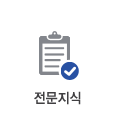
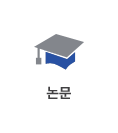
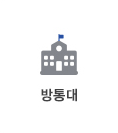

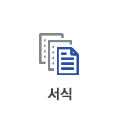
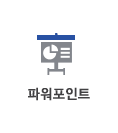
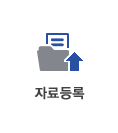
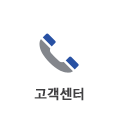
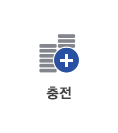
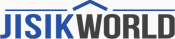


![[운영체제론] 유닉스명령어와 vi 에디터 명령어의 정리 1페이지](/data/rw_document_preview/2003/10/data136858_001.gif)
![[운영체제론] 유닉스명령어와 vi 에디터 명령어의 정리 2페이지](/data/rw_document_preview/2003/10/data136858_002.gif)
![[운영체제론] 유닉스명령어와 vi 에디터 명령어의 정리 3페이지](/data/rw_document_preview/2003/10/data136858_003.gif)
![[운영체제론] 유닉스명령어와 vi 에디터 명령어의 정리 4페이지](/data/rw_document_preview/2003/10/data136858_004.gif)
![[운영체제론] 유닉스명령어와 vi 에디터 명령어의 정리 5페이지](/data/rw_document_preview/2003/10/data136858_005.gif)
![[운영체제론] 유닉스명령어와 vi 에디터 명령어의 정리 6페이지](/data/rw_document_preview/2003/10/data136858_006.gif)
![[운영체제론] 유닉스명령어와 vi 에디터 명령어의 정리 7페이지](/images/web_standard/report/rep_view_no_img.gif)

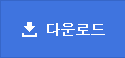
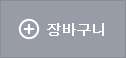






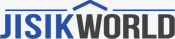
소개글